Come disattivare le chiamate
Da qualche tempo, il tuo smartphone sembra essersi trasformato in un centralino: il telefono squilla a ogni ora del giorno per i motivi più disparati, togliendo tempo prezioso allo studio, al lavoro e, in generale, ai compiti che hai necessità di svolgere ogni giorno.
Per tentare di arginare il problema, giacché non ti è possibile spegnere completamente lo smartphone, vorresti sapere se esiste un metodo per disabilitare, seppur in via temporanea, la ricezione delle telefonate. Beh, se le cose stanno così, ti farà piacere sapere che la risposta alla tua domanda è affermativa e che sono pronto a darti una mano in tal senso.
Nelle righe di seguito, infatti, ti spiegherò segno come disattivare le chiamate sul tuo telefono in modo provvisorio, sfruttando una serie di trucchetti utili allo scopo. Per completezza d’informazione, poi, ti illustrerò come inibire la ricezione delle telefonate da parte degli “anonimi” e come evitare di essere importunato dalle chiamate di WhatsApp, Telegram e Messenger. Buona lettura e in bocca al lupo per tutto!
Indice
- Come disattivare le chiamate su Android
- Come disattivare le chiamate su iPhone
- Come disattivare le chiamate anonime
- Come disattivare le chiamate su WhatsApp
- Come disattivare le chiamate su Messenger
- Come disattivare le chiamate su Telegram
Come disattivare le chiamate su Android
A seconda della tipologia di chiamate che intendi inibire, puoi disattivare le chiamate su Android in diversi modi: “dirottando” tutte le chiamate in entrata verso la segreteria telefonica, bloccando i contatti dai quali non vuoi essere rintracciato o, ancora, impiegando un’app antispam, in modo da evitare la ricezione di telefonate a scopo pubblicitario. Di seguito ti spiego tutto nel dettaglio.
Inoltro verso la segreteria
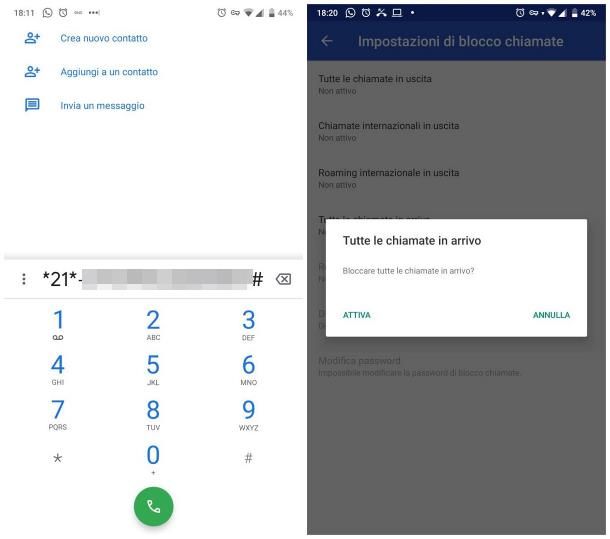
Se stai cercando un modo rapido per bloccare del tutto le telefonate in entrata sul tuo smartphone, a prescindere da chi sia il chiamante, il mio consiglio è quello di attivare l’inoltro totale verso la segreteria telefonica. Così facendo, tu non riceverai alcun avviso sul dispositivo, mentre il chiamante ascolterà il messaggio della segreteria telefonica (oppure riceverà il segnale di “occupato).
Ad ogni modo, per inoltrare tutte le telefonate verso la segreteria telefonica, tutto ciò che devi fare è aprire il dialer del telefono (la schermata che utilizzi per digitare manualmente il numero da chiamare, per intenderci) e digitare un codice differente, in base all’operatore in uso.
- TIM —
**21*41919# - Vodafone —
**21*+39_TuoPrefisso_02_TuoNumeroSenzaPrefisso_#. Per esempio, se il tuo numero di telefono è 3450123456, il codice da digitare è**21*+39203450123456#. - WINDTRE —
**21*+3932TuoNumero# - Iliad —
**21*+393518995012# - Fastweb —
**21*+3746004410# - PosteMobile —
**21*38TuoNumero#su SIM standard, oppure**21*355TuoNumero#su SIM NFC.
Dopo aver digitato il codice più adatto alla tua SIM, non ti resta che premere il pulsante per avviare una telefonata (generalmente raffigurante una cornetta verde) e attendere la ricezione del messaggio di conferma inerente all’avvenuto inoltro completo delle chiamate. A partire da questo momento, le telefonate in ingresso sulla tua linea saranno completamente bloccate.
Per disattivare la deviazione completa verso la segreteria e ritornare, quindi, a ricevere telefonate come di consueto, devi impartire il codice ##21# e premere il pulsante per avviare una chiamata.
Devi sapere, inoltre, che alcune versioni di Android dispongono di una funzione integrata per ottenere il suddetto risultato, senza la necessità di impartire manualmente il codice di attivazione/disattivazione; tieni però presente che questo metodo potrebbe non funzionare per tutti gli operatori.
Dunque, apri l’applicazione Telefono, pigia sui tre puntini in alto a destra e seleziona Impostazioni. Individua la sezione GENERALI, premi su Account per le chiamate e poi scegli Deviazione chiamate.
Dopo aver atteso il caricamento, fai tap sull’opzione Devia sempre e digita il numero della segreteria del tuo operatore (es. +393518995012 per Iliad). Concludi la procedura premendo semplicemente sul pulsante Attiva per attivare. In caso di ripensamenti, seleziona Devia sempre e poi pigia sul bottone Disattiva.
Blocco contatti
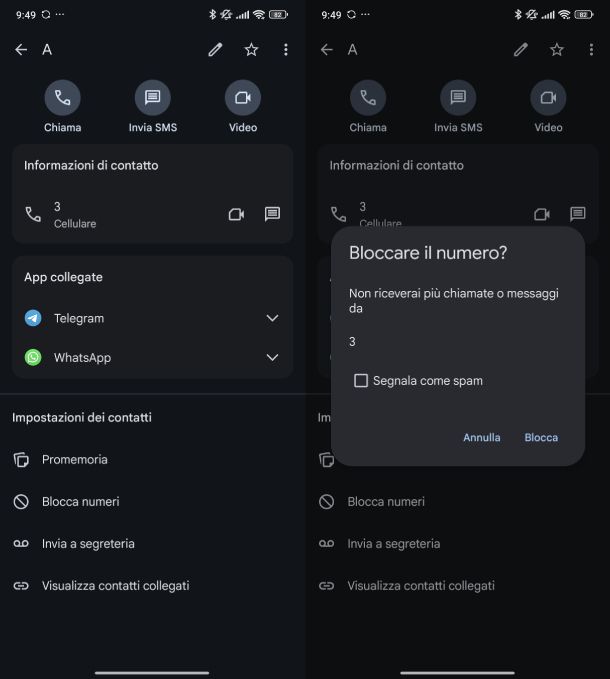
Se, invece, vuoi disattivare le chiamate provenienti da uno o più contatti che preferiresti evitare, È necessario seguire dei passaggi specifici che dipendono dall’interfaccia utente presente sul tuo dispositivo Android. In generale, basta aprire l’app dove sono presenti tutti i contatti, accedere alle impostazioni (solitamente premendo sui tre puntini o trattini in alto a destra o a sinistra) e cercare l’opzione per bloccare i numeri.
Utilizzi l’app Contatti di Google? Dopo averla aperta, scorri l’elenco proposto oppure usa il campo Cerca contatti in alto per trovare il contatto di tuo interesse e premici su per accedere alla sua scheda. Dopodiché, individua la sezione Impostazioni dei contatti, fai tap su Blocca numeri, scegli se aggiungere o meno una spunta all’opzione Segnala come spam e concludi l’operazione premendo su Blocca.
In caso di ripensamenti, puoi sbloccare il contatto ripetendo i passaggi visti poc’anzi e selezionando, questa volta, l’opzione Sblocca numeri > Sblocca dal pannello relativo alle operazioni sul contatto. In alternativa, aprimi sulla scheda Organizza in basso a destra, individua la sezione Questo dispositivo e premi su Numeri bloccati. Fatti ciò, fai tap sulla X presente in corrispondenza del numero da sbloccare e concludi la procedura pigiando su Sblocca.
Per saperne di più, ti rimando alla lettura della mia guida su come bloccare un numero su Android.
App antispam
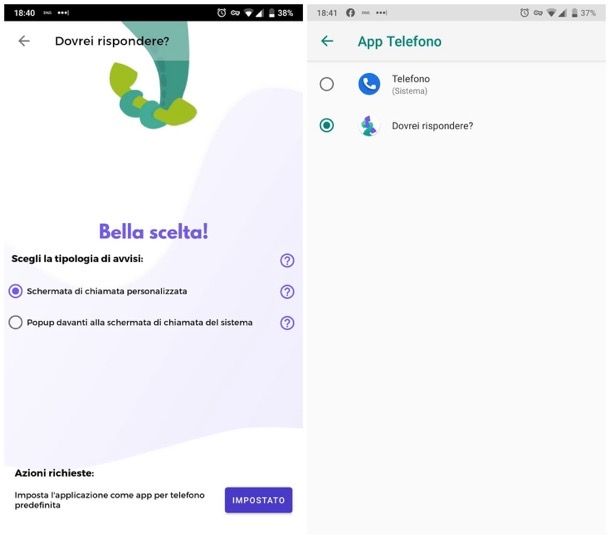
Se, invece, il tuo blocco è mirato esclusivamente alle telefonate provenienti da call center, agenzie dedicate alle offerte commerciali e altri “seccatori”, ti consiglio di affidarti a un’app progettata appositamente per lo scopo, quale potrebbe essere Should I Answer (o Dovrei rispondere?).
Per tua informazione, si tratta di una famosissima applicazione per Android (disponibile anche per iPhone), la quale permette di bloccare le chiamate commerciali, basando il suo operato sui dati presenti all’interno di un archivio costantemente aggiornato dagli utenti.
Sebbene l’app richieda l’invio di statistiche anonime in merito alle chiamate ricevute, i dati accumulati non vengono, in alcun modo, condivisi con partner o terze parti. Puoi scoprire maggiori informazioni all’interno della mia guida dedicata alle app per bloccare chiamate.
Come dici? Vorresti evitare l’uso di app di terze parti e preferiresti optare per un sistema integrato? In questo caso, se disponi di uno smartphone Android abbastanza recente e dotato di servizi Google, puoi bloccare le chiamate spam, avvalendoti dell’archivio dei seccatori noti di “Big G”. Questa soluzione potrebbe non essere efficace quanto quella vista poc’anzi ma, se proprio non ti senti tranquillo, vale la pena tentare.
Per attivare il blocco antispam di Google, avvia l’app Telefono di Android, sfiora i tre puntini collocati in alto a destra e seleziona le voci Impostazioni e ID chiamante e spam; infine, sposta su ON le levette corrispondenti alle diciture Visualizza ID chiamante e spam e Filtra chiamate indesiderate, in modo da evitare di essere disturbato dalle telefonate provenienti da spammer conosciuti a Google.
Come disattivare le chiamate su iPhone
I passaggi da compiere per disattivare le chiamate su iPhone sono molto simili a quelli già visti per Android e, anche in questo caso, differiscono in base alla categoria di telefonate da bloccare.
Inoltro verso la segreteria
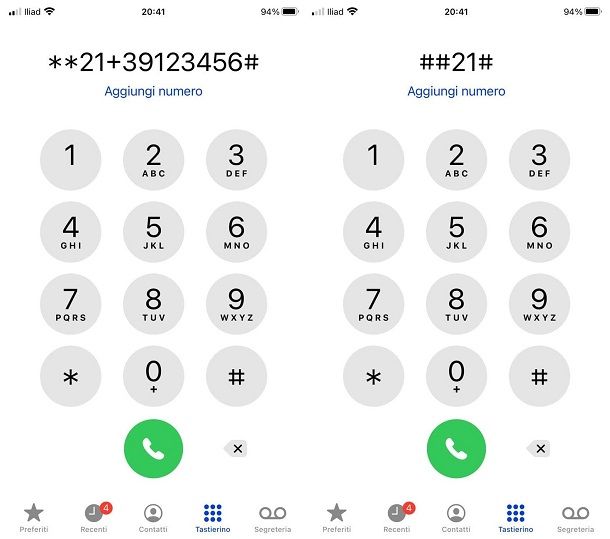
Per esempio, se desideri evitare la ricezione di tutte le chiamate in entrata, puoi attivare l’inoltro incondizionato verso la segreteria e far sì che, quando qualcuno prova a chiamarti, riceva un avviso di indisponibilità (oppure il segnale di occupato).
Per poterci riuscire, apri il dialer dell’iPhone (ossia il tastierino numerico che utilizzi per comporre manualmente un numero di telefono) e, quando sei pronto, impartisci il codice di attivazione adatto all’operatore da te in uso: i codici da usare sono identici a quelli già visti per Android.
Dopo aver digitato la sequenza più opportuna, premi il tasto per avviare una chiamata, in modo da avanzare la richiesta di blocco; per annullare la deviazione completa delle chiamate in entrata verso la segreteria, impartisci invece il codice ##21#.
Puoi sfruttare anche questa procedura alternativa: apri le Impostazioni di iOS pigiando sull’icona dell’ingranaggio nella schermata Home oppure all’interno di Libreria app e poi premi su Telefono. Fatto ciò, identifica la sezione CHIAMATE, scegli Inoltro chiamate e attiva l’opzione Inoltro chiamate spostando su ON la levetta dedicata.
Nel passaggio successivo, fai tap su Inoltra a, digita il numero dell’operatore senza prefisso (es. 3518995012 per Iliad) e concludi la procedura facendo tap su Inoltro chiamate in alto a sinistra.
Blocco contatti
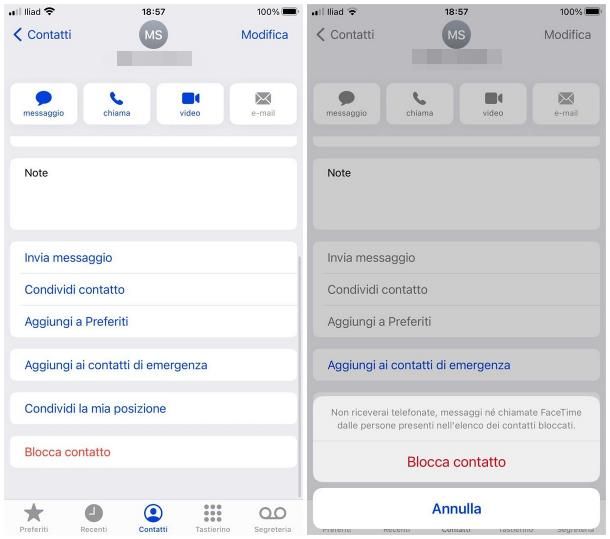
Se, invece, è tua intenzione inibire la ricezione delle chiamate da parte di un preciso contatto, puoi bloccarlo mediante la funzione integrata di iOS. A seguito del blocco, la persona in questione non potrà più chiamarti né inviarti messaggi SMS o iMessage.
Tutto chiaro? OK, procediamo. Per bloccare un contatto, apri l’app Telefono di iOS (il simbolo della cornetta verde), fai tap sulla (i) corrispondente al nome o al numero della persona dalla quale evitare la ricezione di chiamate e messaggi (nella scheda Recenti) e tocca la voce Blocca contatto, situata in fondo alla schermata che ti viene proposta.
Per concludere, pigia nuovamente su Blocca contatto. Puoi compiere la stessa operazione anche nella scheda Contatti, selezionando direttamente i contatti che hai già memorizzato sul telefono.
Un’altra soluzione disponibile consiste nell’aprire le Impostazioni di iOS, selezionare Telefono e poi pigiare su Contatti bloccati. Fatto ciò, scorri eventualmente l’elenco, premi sulla voce Aggiungi… e seleziona il contatto direttamente dalla rubrica scorrendo l’elenco oppure usando la funzione di ricerca.
In caso di ripensamenti, puoi annullare il blocco recandoti nel menu Impostazioni > Telefono > Contatti bloccati di iOS e, dopo aver individuato il contatto da bloccare, effettuare uno swipe verso sinistra sul suo nome e selezionare la voce Sblocca, che compare di lato oppure premi sulla voce Modifica in alto a destra, fai tap sul segno — in rosso del contatto da sbloccare, pigia su Sblocca che compare a destra e infine su Fine in alto a destra.
Per maggiori informazioni riguardo la funzione di cui ti ho parlato finora, ti rimando alla lettura della mia guida su come bloccare le chiamate su iPhone.
App antispam
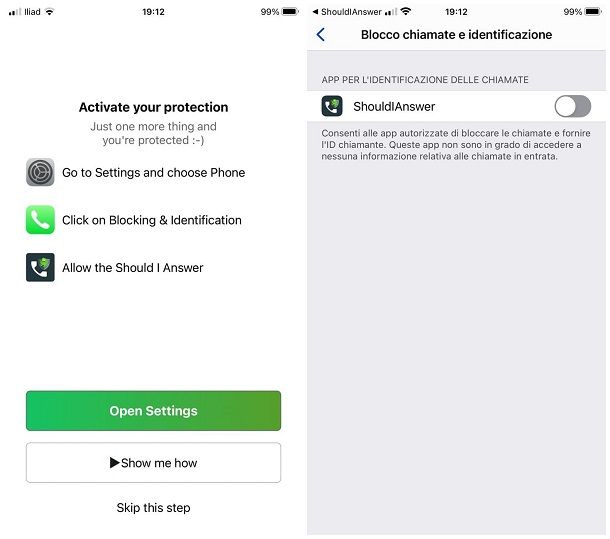
Qualora volessi disattivare soltanto le telefonate provenienti da call center, agenzie di telemarketing e “seccatori” vari, puoi avvalerti di un’app come Should I Answer, della quale ti ho già parlato nel capitolo dedicato ad Android. Anche in questo caso puoi prendere come riferimento il tutorial che ti ho linkato.
Come disattivare le chiamate anonime
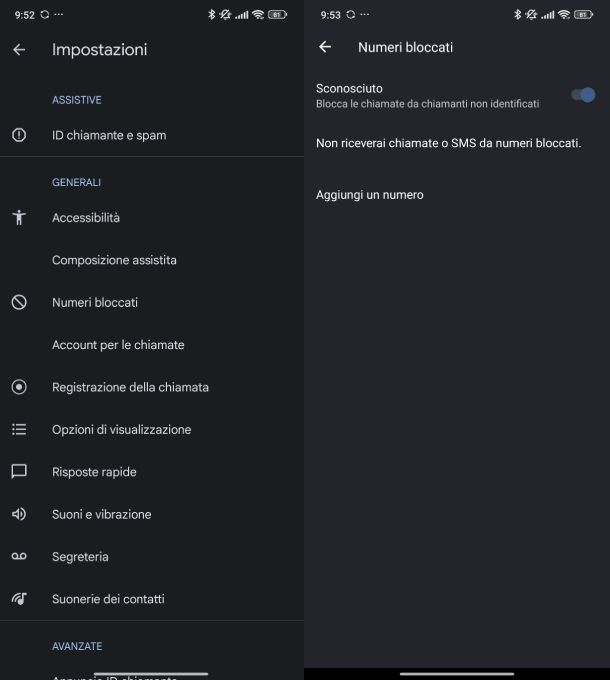
Come dici? Avresti bisogno di disattivare le chiamate anonime in modo tale da non essere disturbato da potenziali seccatori e utenti che, consapevolmente, inibiscono la visualizzazione del proprio numero di telefono? Anche in questo caso, ho qualche soluzione che fa al caso tuo.
Se hai in dotazione uno smartphone Android e usi l’app Telefono di Google, per esempio, il mio consiglio è quello di sfruttare la funzione integrata. Dopo aver avviato l’applicazione, premi sui tre puntini in alto a destra e seleziona Impostazioni. Dopodiché, pigia su Numeri bloccati e attiva semplicemente l’opzione Sconosciuto spostando su ON la levetta dedicata.
In alternativa, ti suggerisco di usare Calls Blacklist, un’applicazione gratuita che applica un filtro alle chiamate in entrata, dando il segnale di occupato a coloro che chiamano con l’anonimo. Te ne ho parlato in maniera approfondita all’interno della mia guida su come bloccare le chiamate anonime.
Se, invece, il tuo è un iPhone aggiornato a iOS 13 o successivi, non hai bisogno di installare alcuna app, in quanto nelle impostazioni del sistema operativo è presente una funzione per bloccare automaticamente le chiamate provenienti da chi non è incluso nella rubrica del dispositivo.
Per avvalertene, vai in Impostazioni > Telefono > Silenzia numeri sconosciuti e attiva la levetta relativa alla funzione Silenzia numeri sconosciuti.
In alternativa, se lo preferisci, puoi raggiungere un risultato simile anche con la funzione Non disturbare: maggiori info qui.
Come disattivare le chiamate su WhatsApp
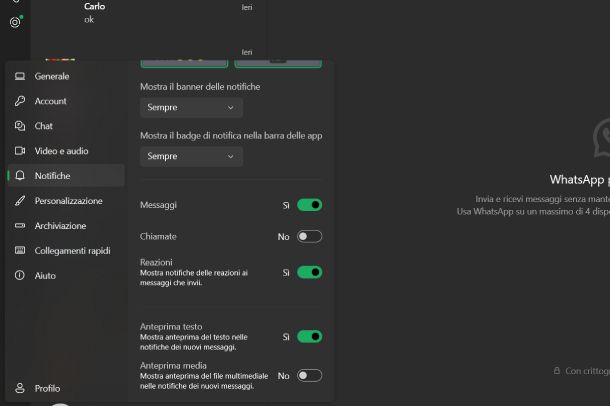
Sei stanco di ricevere continuamente chiamate WhatsApp da contatti e gruppi e, per questo motivo, vorresti sapere come disattivarle completamente? All’interno del mio tutorial su come disattivare chiamate WhatsApp ti ho spiegato esattamente come fare sia da smartphone che da computer (usando il client desktop).
Come disattivare le chiamate su Messenger
Se è tua intenzione disattivare le chiamate su Messenger, sappi che puoi farlo sia dall’app per smartphone, tablet e computer che dalla versione online accessibile da un qualsiasi browser. Trovi comunque tutti i passaggi di cui hai bisogno nelle prossime righe.
Smartphone/tablet
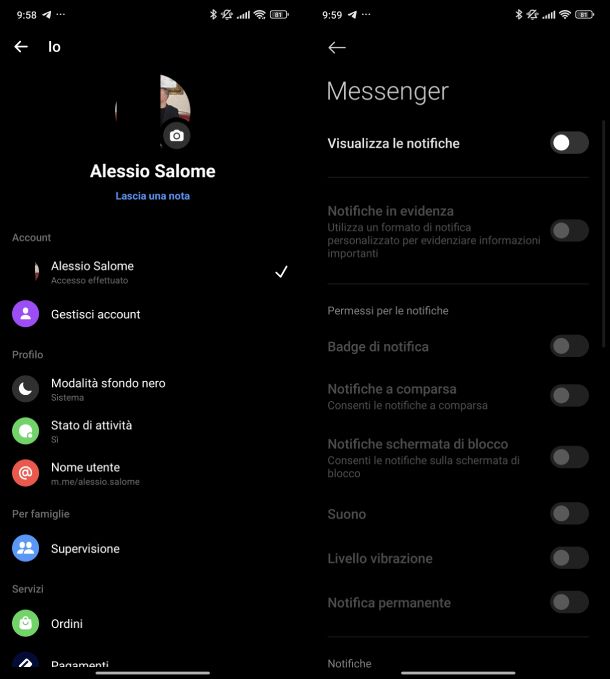
Per far sì che lo smartphone o il tablet non ti disturbino a causa di una chiamata Messenger, puoi seguire due metodi. Se utilizzi Android come sistema operativo, premi sui tre trattini in alto a sinistra, poi sull’icona dell’ingranaggio in alto a destra in modo da accedere alle impostazioni e recati nella sezione Preferenze.
Fatto ciò, fai tap su Notifiche e suoni, scegli Gestisci le notifiche, recati nella sezione Notifiche e fai tap su Chiamate. Non ti resta che disattivare l’opzione Visualizza le notifiche tramite la levetta dedicata. Puoi anche disabilitare la vibrazione per le chiamate agendo sempre sulla levetta dedicata.
In alternativa, pigia su Suoni e trova l’opzione per disattivare la suoneria. I passaggi dipendono molto dall’interfaccia utente presente sul tuo device. Se disponi di uno smartphone Xiaomi, dopo aver premuto su Suoni, recati nella scheda Suoneria, fai tap sul riquadro Suonerie preinstallate e infine premi prima sul pulsante Applica in corrispondenza di Non impostare suoneria e poi su quello OK.
Puoi agire anche direttamente dalla scheda del contatto. Apri la chat in questione, premi sul nome presente in alto e recati nella sezione Privacy e assistenza. Fatto ciò, pigia su Notifiche e disattiva l’opzione Chiamate spostando su OFF la levetta dedicata. Dalla schermata che compare, seleziona tra Per 15 minuti, Per 1 ora, Per 8 ore, Per 24 ore o Finché non apporto modifiche e conferma l’operazione premendo su Ok.
Su iPhone, invece, ti consiglio di attivare la modalità Non disturbare (quindi valida per tutto) oppure agire dalla chat del contatto desiderato. Nel primo caso, accedi sempre alla sezione Preferenze come visto poco fa su Android, scegli Notifiche e suoni e attiva l’opzione Non disturbare tramite la levetta dedicata. Dalla schermata che compare, seleziona una delle seguenti opzioni: Per 15 minuti, Per 1 ora, Per 8 ore, Per 24 ore o Fino alle 8:00.
In alternativa, dalla chat del contatto da silenziare, premi sul suo nome in alto, recati nella sezione Altre azioni, pigia su Notifiche e suoni e sposta su OFF la levetta di Chiamate.
Se queste impostazioni non sono per te soddisfacenti, come ultima opzione, puoi bloccare completamente la persona che continua a infastidirti con le sue chiamate continue: se non sai come procedere, ti consiglio una lettura approfondita del mio tutorial su come bloccare una persona su Messenger, nel quale ti ho fornito tutte le delucidazioni del caso.
PC
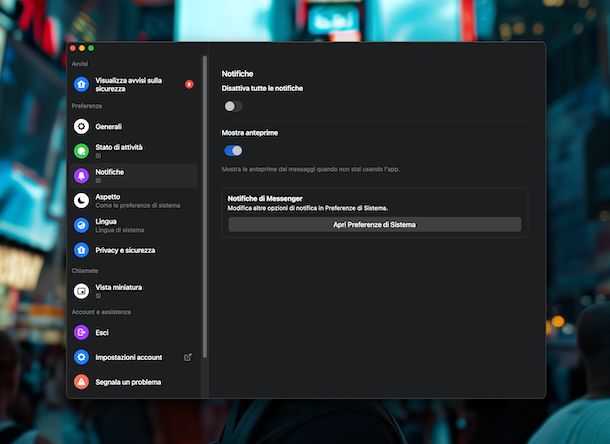
Dal client desktop per PC (sia Windows che macOS in quanto l’interfaccia utente è praticamente la stessa), puoi soltanto agire sulle notifiche. Per prima cosa, avvia il programma e poi premi sulla tua foto profilo in basso a sinistra.
Dopo aver cliccato su Preferenze, pigia su Notifiche. A questo punto, puoi attivare l’opzione Disattiva tutte le notifiche spostando su ON la levetta dedicata oppure pigiare sul pulsante Apri impostazioni di Windows/Apri Preferenze di Sistema (nel caso di macOS). Se utilizzi il sistema operativo di Microsoft, individua la sezione Notifiche da app e da altri mittenti e disattiva WhatsApp tramite la levetta in corrispondenza oppure premici su per personalizzare le varie impostazioni singolarmente.
Se hai un computer con il sistema operativo desktop di Apple, invece, nella sezione Notifiche applicazioni, clicca su WhatsApp e successivamente disattiva l’opzione Consenti notifiche tramite la levetta dedicata oppure personalizza le varie impostazioni singolarmente.
Puoi agire anche dalla chat di un contatto. Dopo averla aperta, premi sui tre puntini in alto a destra, scegli Disattiva notifiche e seleziona tra Per 15 minuti, Per 1 ora, Per 8 ore, Per 24 ore o Finché non le riattivo. Ricordati di cliccare sul pulsante Conferma per applicare le modifiche.
Usi Messenger Web al posto del client desktop? Anche in questo caso, puoi disattivare le chiamate agendo sulle notifiche generali. Detto ciò, collegati al sito di Messenger ed effettua eventualmente il login inserendo le credenziali del tuo account Facebook.
Nel passaggio successivo, pigia sulla tua foto profilo in basso a sinistra, scegli Preferenze e poi recati nella sezione Notifiche. Fatto ciò, disattiva l’opzione Suoni delle notifiche tramite la levetta dedicata (in questo caso verranno disattivati i suoni delle notifiche relative a messaggi, chiamate e videochiamate in arrivo e suoni in—app) oppure attiva la modalità Non disturbare sempre tramite levetta.
In alternativa, dalla chat del contatto da silenziare, premi sui tre puntini in alto a destra, scegli Silenzia, seleziona tra Per 15 minuti, Per 1 ora, Per 8 ore, Per 24 ore o Finché non le riattivo e clicca sul pulsante Disattiva notifiche.
Come disattivare le chiamate su Telegram
Anche Telegram propone una serie di funzioni che consentono di disattivare le chiamate in maniera semplice e veloce.
Smartphone/tablet
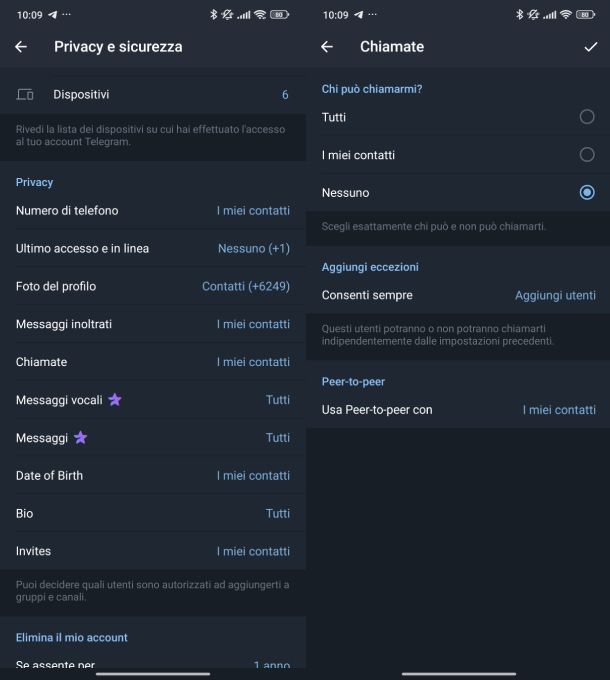
Se vuoi scoprire come disattivare le chiamate su Telegram da smartphone e tablet, procedi in questo modo. Dopo aver avviato l’applicativo, premi sui tre trattini in alto a sinistra e seleziona Impostazioni su Android oppure pigia sulla scheda Impostazioni in basso a destra su iPhone/iPad. A questo punto, premi su Privacy e sicurezza, recati nella sezione Privacy e pigia su Chiamate.
Da qui, individua la sezione Chi può chiamarmi? e seleziona Nessuno. Sul “robottino verde” dovrai in aggiunta premere sulla spunta in alto a destra per confermare le modifiche. Puoi anche aggiungere delle eccezioni. Ti basta premere sulla voce Aggiungi utenti di Non consentire mai, selezionare il contatto o i contatti preferito/i premere sul pulsante spunta in basso a destra su Android o sulla voce Fatto in alto a destra su iOS/iPadOS per confermare.
Solo sul sistema operativo mobile di Google, puoi sfruttare altri due metodi. Sempre dalle Impostazioni, questa volta premi su Notifiche e suoni, individua la sezione Chiamate e fai tap su Suoneria. Ora, a seconda dell’interfaccia utente presente sul tuo smartphone/tablet, dovresti trovare l’opzione Nessuno. Se hai un dispositivo Xiaomi, pigia su Sounds, imposta Nessuno e conferma premendo su OK. Volendo, puoi anche disabilitare la vibrazione pigiando su Disattivata.
Puoi applicare le modifiche appena viste anche per un singolo contatto. Dalla chat di quest’ultimo, pigia sul suo nome in alto, seleziona Notifiche e poi premi su Personalizza. Fatto ciò, dalla sezione Chiamate segui le indicazioni viste poco fa.
PC
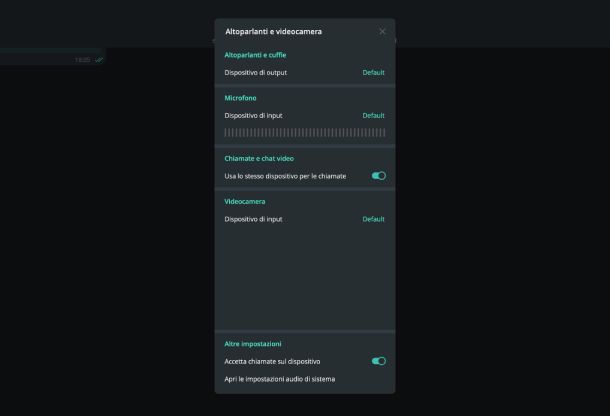
Per disattivare le chiamate direttamente dal client desktop per Windows, fai così. Dopo aver aperto il programma, vai nelle Impostazioni, clicca su Privacy e sicurezza > Chiamate e segui le stesse indicazioni riportate nel capitolo precedente per smartphone e tablet.
Dalla singola chat, invece, puoi soltanto silenziare Le notifiche generali. Dunque, pigia sui tre puntini in alto a destra e scegli la voce per silenziare le notifiche. A questo punto, scegli un timer fra quelli proposti e il gioco è fatto.

Autore
Salvatore Aranzulla
Salvatore Aranzulla è il blogger e divulgatore informatico più letto in Italia. Noto per aver scoperto delle vulnerabilità nei siti di Google e Microsoft. Collabora con riviste di informatica e ha curato la rubrica tecnologica del quotidiano Il Messaggero. È il fondatore di Aranzulla.it, uno dei trenta siti più visitati d'Italia, nel quale risponde con semplicità a migliaia di dubbi di tipo informatico. Ha pubblicato per Mondadori e Mondadori Informatica.






